Corrija esse modo de Windows apenas executa aplicativos verificados do erro da loja no Windows 11
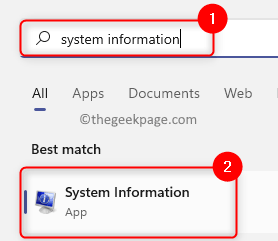
- 782
- 2
- Randal Kuhlman
Windows 11/10 PC pode ser colocado no modo S, o que o torna mais seguro e permite instalar ou executar aplicativos apenas na Microsoft Store. Mas, ultimamente, muitos usuários executando seu Windows 11/10 no modo S relataram ter visto uma mensagem de erro “Para segurança e desempenho, esse modo de Windows executa apenas aplicativos verificados da loja”. Às vezes, notou -se que uma configuração no sistema que proíbe a instalação de programas ou aplicativos de terceiros no PC pode ser um motivo para este erro.
Se você estiver confrontando esta mensagem de erro ao tentar instalar qualquer aplicativo de terceiros no seu PC, vá em frente e leia esta postagem. Neste artigo, você encontrará métodos que podem ajudar a resolver esse problema no seu Windows 11/10 PC.
Índice
- Verifique a versão do Windows instalada
- Método 1 - Mudar do modo Windows S
- Método 2 - Permitir que o Windows instale aplicativos de qualquer lugar
Verifique a versão do Windows instalada
Antes de avançar para os métodos mencionados abaixo, você precisa verificar a versão do Windows instalada no seu computador seguindo as etapas abaixo.
1. Acerte o janelas Chave no seu teclado e digite informação do sistema Na barra de pesquisa do Windows.
Clique em Informação do sistema nos resultados da pesquisa.
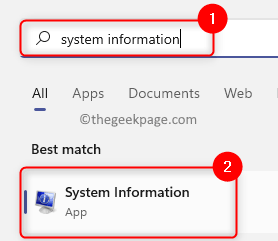
2. Se você tem Windows 11/10 Home s ou pro s Como a versão instalada, então use Método 1.
Caso contrário, se você vir que está correndo Windows 11/10 Home ou versão profissional, executar as etapas mencionadas em Método 2 abaixo.
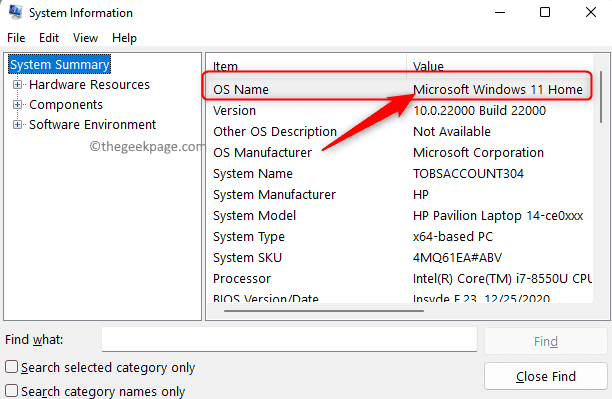
Método 1 - Mudar do modo Windows S
1. Abra o Configurações do Windows aplicativo usando o Windows + i Combinação de chaves.
2. Tendo o Sistema Guia selecionada no painel esquerdo, clique em Ativação no painel direito.
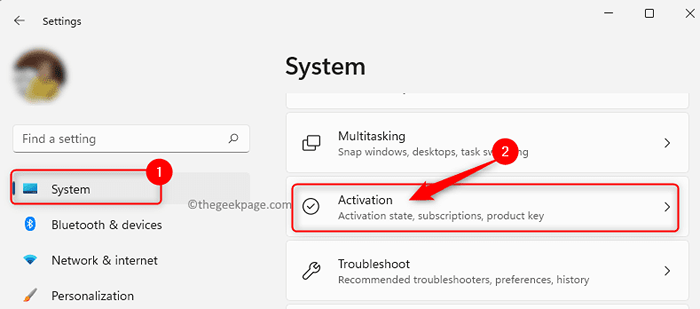
3. Nisto Ativação página, você verá Mude para o Windows 11/10 Home ou Pro Com base na sua versão.
Nesta seção, clique no link Vá para a Microsoft Store.
4. No Mudar do modo S apareça, clique no Pegar botão.
Em seguida, clique em Instalar.
Finalmente, clique em Sim, vamos lá Para confirmar o processo de instalação e alternar do modo S.
Observação: Se você vir algum erro depois de clicar na instalação indicando que a atualização não pode acontecer, execute uma atualização do Windows, reinicie o computador e tente as etapas acima novamente.
5. Após o término do processo de instalação, você poderá instalar programas de fora da loja da Microsoft e o erro será resolvido.
Método 2 - Permitir que o Windows instale aplicativos de qualquer lugar
1. Imprensa Windows + X Para abrir o menu de contexto para o botão Iniciar.
No menu que abre, selecione Aplicativos e recursos no topo.
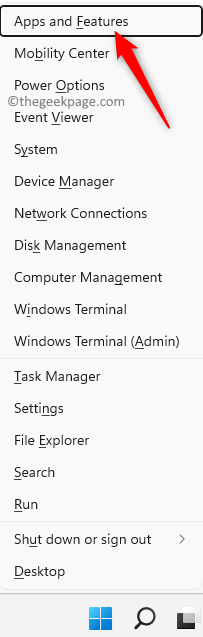
2. No Aplicativos e recursos página, use o menu suspenso associado a Escolha onde obter aplicativos e escolha a opção Em qualquer lugar da lista.
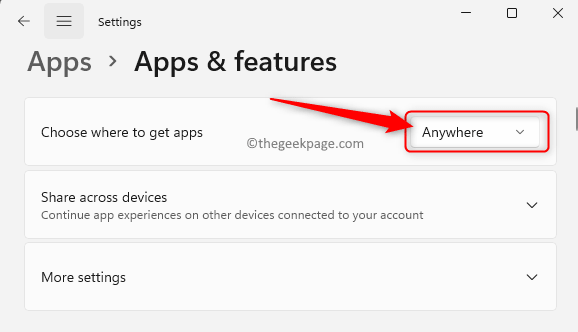
3. Agora você verá que o erro não será exibido quando você tentar instalar qualquer aplicativo de fora da Microsoft Store.
É isso!
Obrigado pela leitura.
Você achou este artigo informativo o suficiente para resolver o erro “Este modo de Windows executa apenas aplicativos verificados da loja” No seu Windows 11/10 PC? Informe -nos seus pensamentos e opiniões sobre o mesmo na seção de comentários abaixo.
- « Como adicionar fundos em movimento aos seus slides do PowerPoint
- Como obter 120Hz na série Xbox X/S »

